编辑:秩名2020-08-05 10:48:42
有很多小伙伴们都不知道百度地图怎么导入携程订单,那么下面就由IEfans小编来为大家带来携程订单导入方法说明,希望能够帮助到大家,感兴趣的朋友往下看吧~

方法/步骤分享:
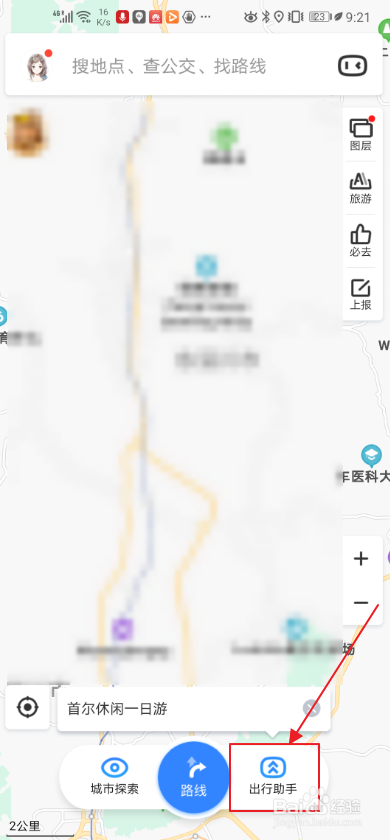
2、在出行功能处,点击更多。
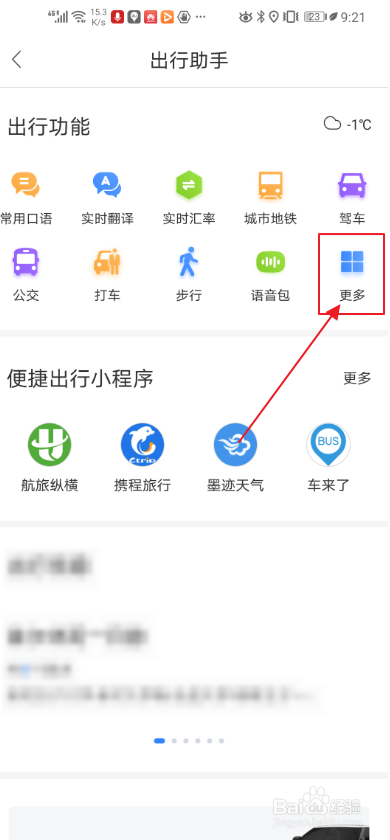
3、在常用出行处,点击行程助手。
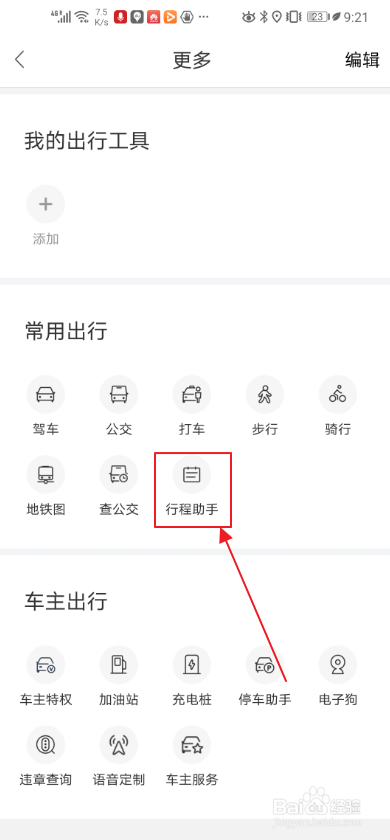
4、点击右上角齿轮图标。
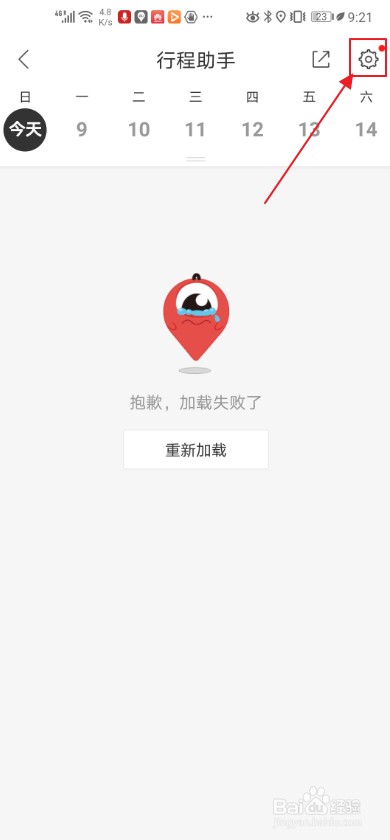
5、点击倒数第2个订单导入设置。
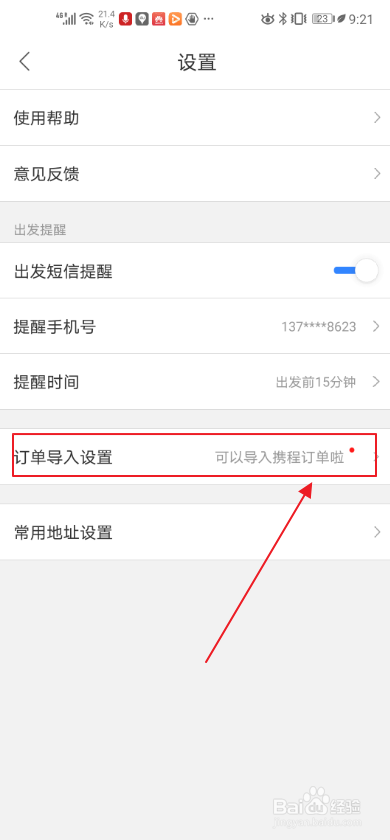
6、勾选携程机票订单导入。

7、点击底部同意授权。
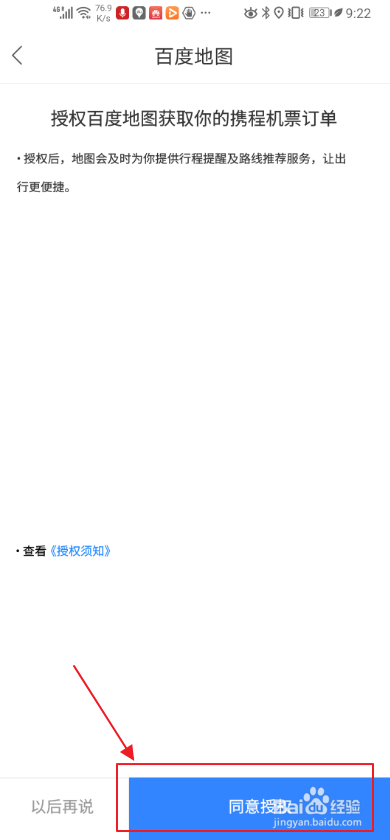
8、界面跳出提示,点击是的。
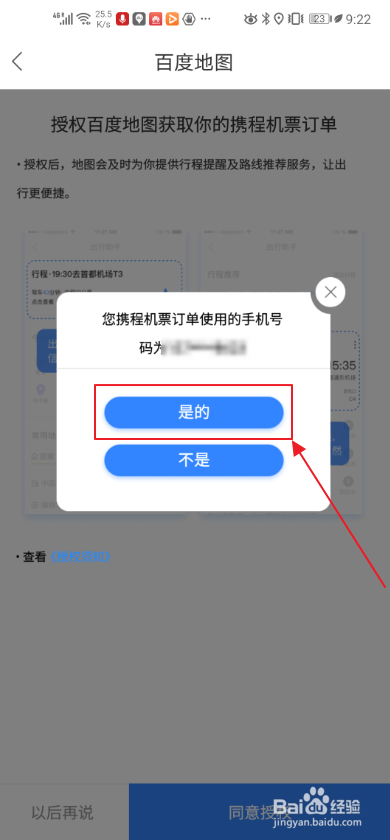
方法总结:
1、1、点击底部出行助手。2、在出行功能处,点击更多。3、在常用出行处,点击行程助手。4、点击右上角齿轮图标。5、点击倒数第2个订单导入设置。6、勾选携程机票订单导入。7、点击底部同意授权。8、界面跳出提示,点击是的。
百度地图相关攻略推荐: